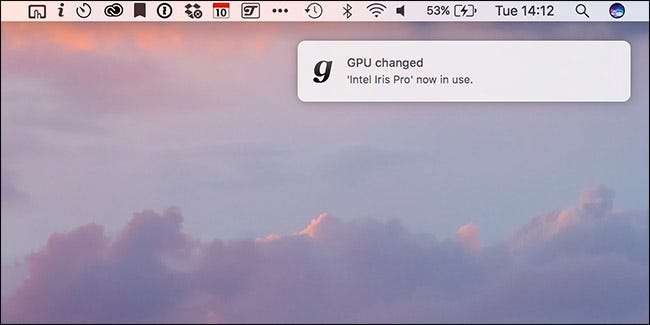
Os melhores MacBook Pros da Apple vêm com dois chips gráficos: um chip Intel Iris Pro integrado e uma placa de vídeo discreta com mais potência. Dessa forma, você pode usar o chip integrado quando precisar de melhor vida útil da bateria e a placa de vídeo mais potente quando estiver editando vídeo ou jogando.
A Apple obviamente pensou nisso e a placa de vídeo que você está usando no computador é determinada por um algoritmo de comutação dinâmica. Se você não precisa do desempenho da GPU discreta, o macOS a mantém desligada. Infelizmente, alguns aplicativos sequestram a GPU discreta.
Por exemplo, eu descobri que por algum motivo completamente ridículo, RescueTime O deamon de rastreamento de fundo força a GPU discreta a funcionar. Você pode ver na captura de tela abaixo que é um dos "Aplicativos que usam energia significativa".
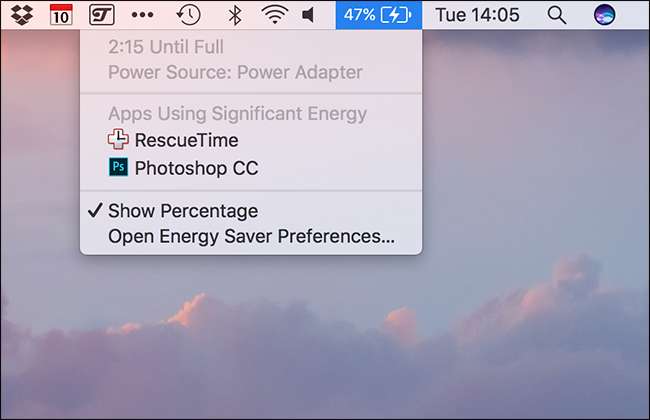
Agora o Photoshop usando a GPU é compreensível, mas RescueTime? É um pequeno processo em segundo plano que registra o aplicativo que estou usando. Literalmente, não há nenhum componente gráfico. Tudo o que está fazendo está esgotando a vida da bateria do meu Mac Isso é bastante irônico para um aplicativo de produtividade.
A solução que encontrei para isso é usar um pequeno aplicativo da barra de menus chamado gfxCardStatus . Ele serve a dois propósitos:
- Ele permite que você saiba qual placa gráfica seu Mac está usando no momento.
- Ele pode forçar seu Mac a usar gráficos integrados ou discretos.
Para começar, baixar gfxCardStatus , arraste o aplicativo para a pasta Aplicativos e execute-o.
Ele começará a ser executado na barra de menu. Quando o gráfico integrado está funcionando, o ícone é um pouco “i”. Na captura de tela abaixo, é o segundo aplicativo da esquerda.
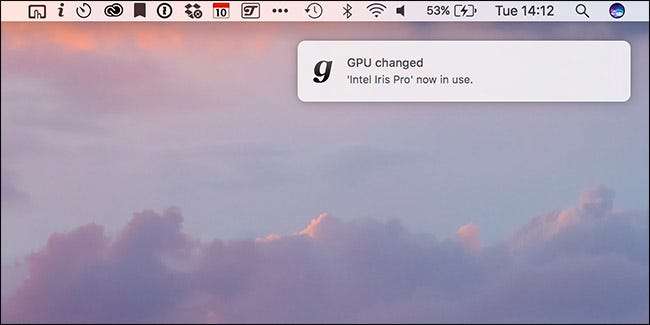
Quando o gráfico discreto está em execução, o ícone é um “d”. Sempre que seu Mac alternar entre eles, gfxCardStatus irá notificá-lo.
Quando os gráficos discretos estão em uso, o aplicativo de barra de menus do gfxCardStatus informará quais aplicativos estão exigindo atualmente em Dependências. No momento, para mim, nenhum aplicativo precisa disso.

Por padrão, gfxCardStatus deixa o algoritmo de comutação dinâmica do macOS em execução. Se você deseja forçá-lo a usar uma ou outra placa de vídeo, clique no ícone da barra de menu e selecione Somente Integrado ou Somente Discreto.
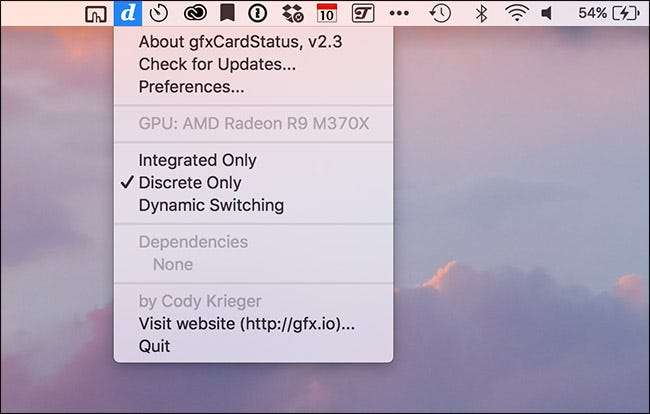
Para voltar à comutação dinâmica, selecione Comutação dinâmica.

Se você tentar mudar para gráficos integrados quando um aplicativo que requer a GPU discreta estiver em execução, gfxCardStatus exibirá um aviso.
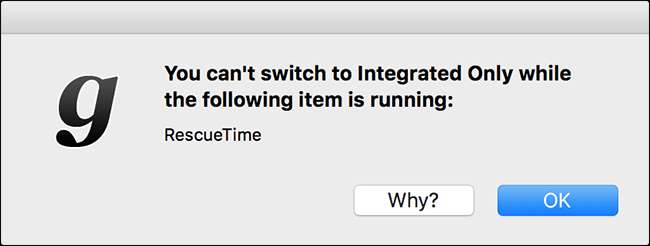
Não há muito para configurar com gfxCardStatus. Ele apenas fica no fundo fazendo suas próprias coisas. Para garantir que ele seja executado na inicialização, selecione Preferências e marque Carregar gfxCardStatus na inicialização.
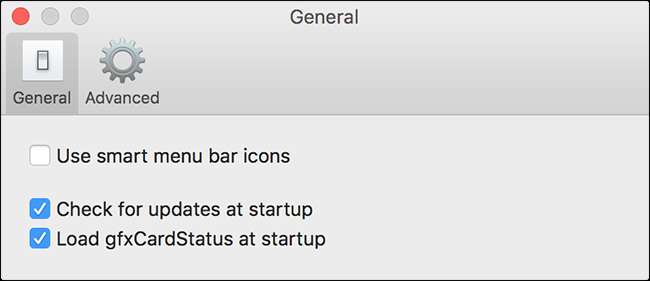
Os ícones da barra de menu inteligente mudam as letras para representar a placa gráfica real em execução. Por exemplo, meu Mac tem uma placa AMD, portanto, com ícones inteligentes ativados, o ícone é um "a" quando está usando gráficos discretos.
gfxCardStatus é uma maneira realmente útil de manter o controle sobre o que seu Mac está fazendo automaticamente. Eu prefiro mantê-lo definido para o algoritmo de troca dinâmica e apenas quando estou tentando economizar bateria, forçar meu Mac a usar gráficos integrados.
Se você estiver enfrentando problemas de vida útil da bateria em seu Mac, verifique gfxCardStatus. Mesmo que não consiga resolver o problema, terá uma boa ideia do que o está causando.







